 お手元に用意していただく書類 お手元に用意していただく書類
| ★1 「Cypress SMTP-AUTH 設定情報のお知らせ」 |
|
|
|
 設定に際しての注意事項 設定に際しての注意事項
- 特に注記がない限り、原則として英数半角文字で入力してください。
- 特に「右クリック」、「ダブルクリック」の表記がない限り、「クリック」は「左のクリック」を指します。
|
|
|
|
 Outlook Expressを起動 Outlook Expressを起動
| (1) Outlook Expressの起動 |
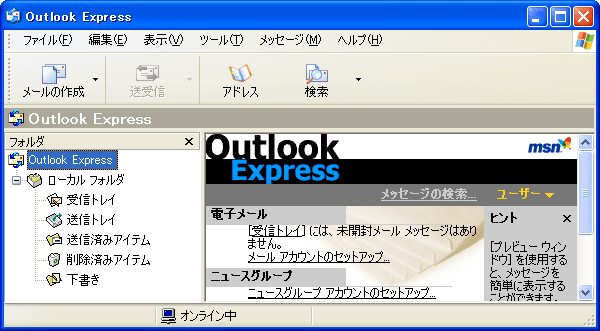 |
 「スタートボタン」をクリックしてください。 「スタートボタン」をクリックしてください。
- 「電子メール Outlook Express」をクリックしてください。
|
| (2) ツール |
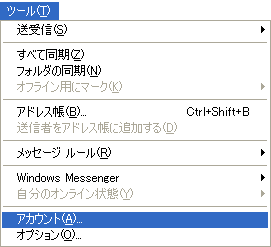 |
| 画面上部より「ツール」→「アカウント」をクリックしてください。 |
| (3) アカウント |
 |
| 画面上部より「メール」→「アカウント名」をクリックし、画面右にある「プロパティ」を押してください。 |
| (4) アカウントのプロパティ |
 |
| 画面上部より「サーバー」をクリックしてください。 |
| (5) 送信メールサーバー名設定 |
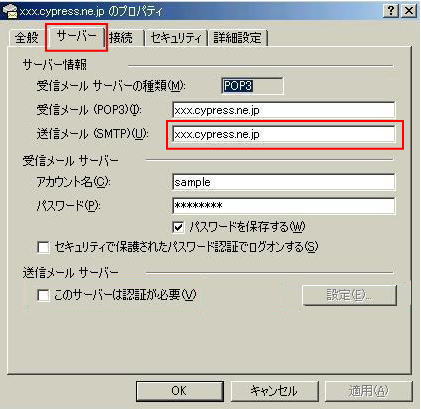 |
| 送信メールサーバ名の欄を 「 smtp-auth.cypress.ne.jp 」へ変更してください。 |
| (6) 送信メールサーバー情報設定 |
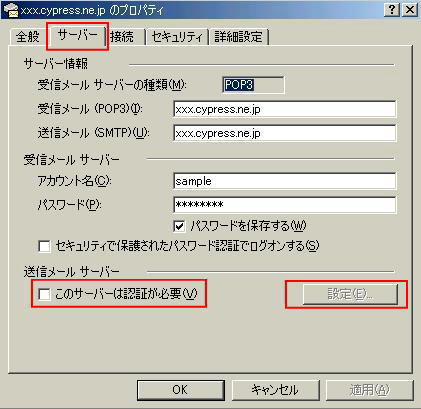 |
| 画面下「このサーバーは認証が必要」をクリック後、画面右の「設定」ボタンをクリックしてください。 |
| (7) 送信メールサーバー認証設定 |
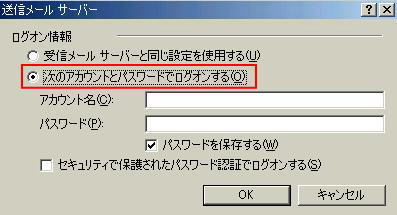 |
- 「次のアカウントとパスワードでログインする」にチェックを入れ、下の欄へ次のように入力してください。
| アカウント名 |
アカウント名(★1 「SMTP-AUTH 設定情報」参照)を入力してください。 |
| パスワード |
パスワード(★1 「SMTP-AUTH 設定情報」参照)を入力してください。 |
| パスワードを保存する |
チェックを入れてください。 |
- 「OK」ボタンをクリックしてください。
|
| (8) ポート設定 |
 |
- サーバーのポート番号欄 「送信メール(SMTP)」 の 25 → 587 へ変更後 画面下の「適用」ボタンをクリック後、続けて画面下の「OK」ボタンをクリックしてください。
- これで設定完了です。
|
|
| 画面下「このサーバーは認証が必要」をクリック後、画面右の「設定」ボタンをクリックしてください。 |
|
|
|